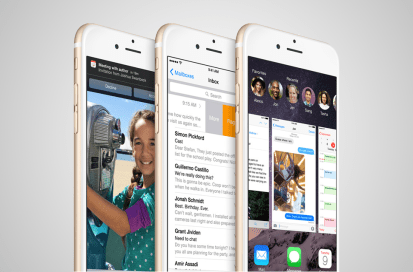
iOS 8 は、iPhone 6、6 Plus、およびそれ以前のデバイスに豊富な新機能をもたらしますが、iOS 8 は、iPhone 6、6 Plus およびそれ以前のデバイスに比べてはるかに微妙なアップグレードです。 昨年のiOS 7. 水曜日の早朝にリリースされる可能性が高い iOS 8 は、ユーザーに音声テキストメッセージを作成する機能を提供します さらに高度なキーボードと以前噂されていた機能との統合とともに、テキスト経由で位置情報を共有します。 ヘルスキット。 ファミリー共有、新しい写真オプション、継続性、追加の Siri コマンドも標準装備されています。 これは iOS に加えられる最も根本的な変更ではないかもしれませんが、少なくとも自分の好きなときに不要なグループ テキストをオプトアウトできるようになります。
おすすめ動画
Apple の最新 OS をサポートするデバイス、事前にアップデートを準備する方法、およびできるだけ早くダウンロードする方法については、以下を確認してください。
関連している
- Apple Watch に watchOS 10 ベータ版をダウンロードする方法
- iPhone から他人の Apple ID を削除する方法
- Apple の最新 iPhone SE が今なら 149 ドルであなたのものになります
関連している: iOS 8 について私たちが知っていることすべて
iOS 8をサポートするデバイス
ハードウェアの制限により、iOS 8 は一部のモバイル プラットフォームでのみ利用可能です。 Apple Pay や継続性など、すべての機能がすべてのデバイスで、またはすべての国で動作するわけではありません。 チェックアウト Apple の iOS 8 機能の利用可能性 現在特定の機能をサポートしている国と、以下の iOS 8 と互換性のあるデバイスのリストを詳しくご覧ください。
| iPhone | iPad | iPod |
| アイフォーン4エス | iPad2 | 第5世代iPod Touch |
| iPhone 5 | 第3世代iPad | |
| iPhone 5c | 第4世代iPad | |
| iPhone 5s | iPad Air | |
| iphone 6 | アイパッドミニ | |
| iPhone6プラス | Retinaディスプレイ搭載iPad mini |
iPhoneのデータをバックアップする
ソフトウェアのアップデートは失敗する可能性があり、Apple も例外ではありません。 デバイスの機能を変更する可能性のある重要なアップデートをダウンロードしてインストールする前に、iTunes または iCloud 経由でデータをバックアップすることをお勧めします。 結局のところ、連絡先、メッセージ、写真、およびデバイスに保存したその他のコンテンツを失うリスクを負いたいとは考えていません。
iCloud とローカル Wi-Fi ネットワーク経由で iPhone をバックアップするには、 設定 iPhone のホーム画面で を選択し、 iCloud 結果のメニューのオプション。 次に、選択します ストレージとバックアップ iCloudバックアップが有効になっていることを確認するか、単に青色のアイコンをタップします 今すぐバックアップ 下部にあるオプション。
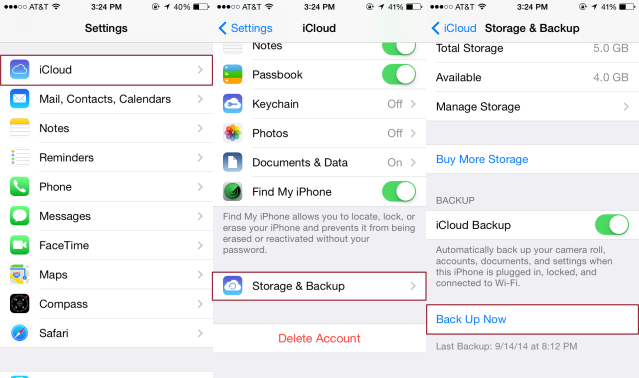
iTunes 経由で iPhone をバックアップするには、iTunes を起動し、通常どおりデバイスを接続します。 その後、 ファイル メニュー、選択 デバイスを選択し、 バックアップ 結果のリストからオプションを選択します。 を使用して、最後にバックアップをいつ行ったかを確認することもできます。 環境設定 iTunes のペイン デバイス タブ。

関連している: iPhoneをコンピュータにバックアップする方法.
スペースを空けてください
iOS 8 をインストールするには少なくとも 4.7GB の空きストレージ容量が必要であることを考慮すると、アップデートが公開される前にデバイスのメモリを解放しておくのは悪いことではありません。 写真、連絡先、アプリを精査して、自分のものではなくなったもの、または著しく古くなったものがないか確認してください。 貴重な瞬間やめったに聞かない音楽を失うことが心配な場合は、いつでもデータを別の場所に移動できます。
関連している: iPhone をバックアップ、高速化、クリーンアップする方法.
iOSとiTunesをアップデートする
問題を避けるために、最新バージョンの iOS を実行していることと、最新バージョンの iTunes がインストールされていることを確認してください。 iOS のバージョン 7.1.2 が必要です。メインにアクセスして確認できます。 設定 パネル、タッピング 一般的な、 選択後にバージョン番号を表示します。 について. iTunes については、バージョン 11.4.0.18 が必要です。クリックして確認できます。 iTunesについて メイン内で ヘルプ メニュー。
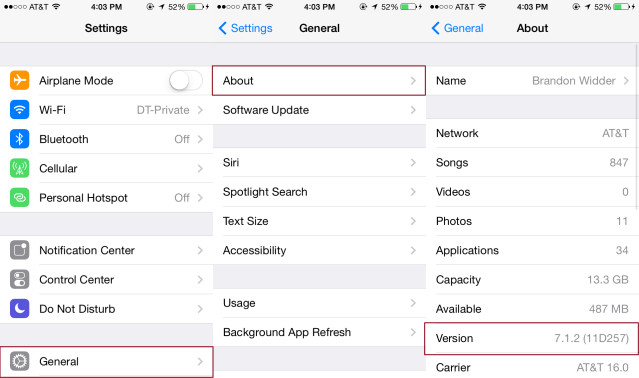
アプリを更新する
iOS 7 はアプリを自動的に最新の状態に保ちますが、それは定期的にのみ行われます。 通常どおりApp Storeを起動し、 をタップします。 アップデート 右下隅にある すべて更新 すべてのアプリの最新バージョンをダウンロードしてインストールします。 多くの開発者は、プラットフォームのリリース前であっても、iOS 8 に最適化されたソフトウェア アップデートのリリースをすでに開始しているため、念のため再確認する価値があります。
iOS 8アップデートをダウンロードする
本日より、iOS 8 アップデートがワイヤレスで展開され始めます。 Apple は通常、iOS アップデートが利用可能になる正確な時期を発表しませんが、 同社の実績から、ユーザーは午前 10 時頃から iOS 8 をダウンロードできるようになると考えられます。 PST。 アップデートが利用可能になったら、iOS デバイスが充電器とローカル Wi-Fi ネットワークの両方に接続されていることを確認してください。 メインを起動する 設定 メニューをタップし、 一般的な その後 ソフトウェア アップデートを押して、 ダウンロードとインストール Apple のサービス利用規約に同意する前に。 あとはタップするだけです インストール ダウンロードが完了したら。
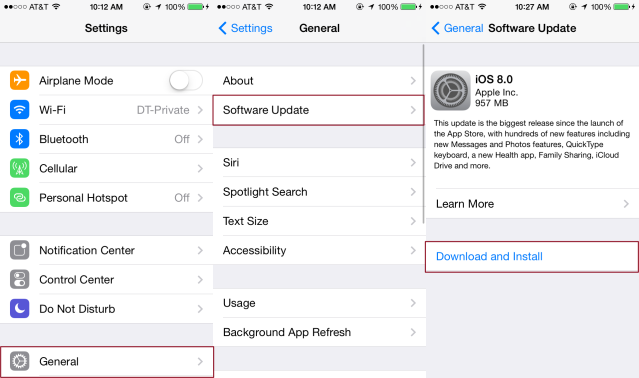
iTunes 経由でインストールする場合は、iOS デバイスを Mac または PC に接続し、 デバイス iTunesのリストにあります。 その後、 更新を確認 ボタンをクリックしてから、 ダウンロード のみ または ダウンロードとアップデート オプション。 どの方法を選択するかに関係なく、デバイスのプラグを抜く前に、アップグレード プロセスが完了するまで待ってください。 しばらく時間がかかる場合があります。
関連している: Apple、iPhone 6とiPhone 6 Plusを発表
編集者のおすすめ
- iPhoneを急速充電する方法
- 今すぐiPadOS 17ベータ版をiPadにダウンロードする方法
- 今すぐiPhoneにiOS 17ベータ版をダウンロードする方法
- Apple Watch Series 8を最安値で手に入れるチャンスです
- 今日買えるプライムデーの携帯電話セール 5 選
ライフスタイルをアップグレードするDigital Trends は、読者が最新ニュース、楽しい製品レビュー、洞察力に富んだ社説、ユニークなスニーク ピークをすべて提供して、ペースの速いテクノロジーの世界を監視するのに役立ちます。



